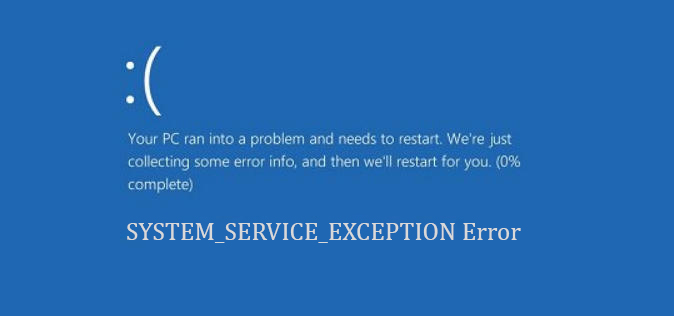今日は、Windows 10でシステムサービスの例外停止コードエラーを修正する方法を紹介します。死のブルースクリーン(BSOD)は以前ほど珍しくはありませんが、それでも発生します。
この記事では、SYSTEM_SERVICE_EXCEPTIONエラー、それが発生する理由、それを修正するためにできること、および再発を防ぐ方法について説明します。
システムサービス例外停止コードエラーとは何ですか?
SYSTEM_SERVICE_EXCEPTIONエラーは、GUIエラー、破損したシステムファイル、古いドライバーなど、さまざまな理由で発生します。
さまざまな可能性があるため、問題を解決する方法もいくつかあります。 主なアクションは、ドライバーを更新し、Windows10ファイルシステムエラーをチェックすることです。

Windows 10でシステムサービス例外停止コードエラーを修正するにはどうすればよいですか?
Windows10を更新する
最初にすべきことは、Windows10を最新バージョンに更新することです。 古いシステムファイルは、予期しないエラーを引き起こす可能性があります。 保留中の更新を確認することは、それが問題の原因であるかどうかをすばやく簡単に確認する方法です。
Windowsキー+ Iを押して、設定パネルを開きます。 次に、[更新とセキュリティ]に移動し、WindowsUpdateで保留中の更新を確認します。 アップデートがある場合は、重要なファイルを保存してから、「今すぐ再起動」を押してください。 プロセス中にシステムが再起動します。
ドライバーを更新する
Windows Updateは、システムドライバーを最新の状態に保ちます。 プロセスを自動化することは、システムのドライバーが推奨バージョンより遅れる可能性が低いことを意味しますが、それは一部がギャップから外れないことを意味しません。
最新のドライバー更新を確認するには、[更新とセキュリティ]>[WindowsUpdate]>[更新履歴の表示]に移動します。 最近のドライバーの更新がそこに表示されます。 次に、[スタート]メニューの検索バーに「デバイスマネージャー」と入力し、最適なものを選択します。 リストを下にスクロールして、エラー記号を探します。 何もない場合は、ドライバーのステータスが問題の原因ではない可能性があります。
黄色の「アラート」記号がある場合は、ドロップダウン矢印を使用してセクションを開き、問題のあるドライバーを右クリックして、[ドライバーの更新]を選択します。 Windowsが更新プロセスを自動化できるようにするには、[更新されたドライバーソフトウェアを自動的に確認する]を選択します。
それ以外の場合は、サードパーティのツールを使用して、すべてのシステムドライバを同時に更新できます。

CHKDSKを実行する
次に、コマンドプロンプトからWindowsチェックディスクを実行してみてください。 CHKDSKは、ファイルシステムをチェックし、特定の設定で実行中の問題を修正するWindowsシステムツールです。
[スタート]メニューの検索バーにコマンドプロンプトを入力し、最適なものを右クリックして、[管理者として実行]を選択します。 (または、Windowsキー+ Xを押してから、メニューから[コマンドプロンプト(管理者)]を選択します)。
次に、chkdsk / rと入力して、Enterキーを押します。 このコマンドは、システムのエラーをスキャンし、途中で問題を修正します。
SFCを実行する
システムファイルチェッカーは、欠落または破損したファイルを探す別のWindowsシステムツールです。 CHKDSKのようですね。 そうですね、SFCは特にWindowsシステムファイルをチェックしますが、CHKDSKはディスク全体をスキャンしてエラーを検出します。
ただし、SFCコマンドを実行する前に、完全に機能していることを確認することをお勧めします。
DISMは、Deployment Image Servicing andManagementの略です。 DISMは、幅広い機能を備えた統合Windowsユーティリティです。 この場合、DISM Restorehealthコマンドは、次のソリューションが正しく機能することを保証します。
- [スタート]メニューの検索バーに「コマンドプロンプト(管理者)」と入力し、右クリックして[管理者として実行]を選択して、管理者特権のコマンドプロンプトを開きます。
- 次のコマンドを入力してEnterキーを押します:DISM / online / cleanup-image / restorehealth。
- コマンドが完了するのを待ちます。 システムの状態によっては、このプロセスに最大20分かかる場合があります。 プロセスが終了したら、sfc / scannowと入力して、Enterキーを押します。
Windows10をリセットする
何も機能しない場合は、Windows10のリセット機能を使用してシステムファイルを更新できます。 Windows 10のリセットにより、システムファイルが完全に新しいファイルのセットに置き換えられ、重要なファイルのほとんどをそのまま維持しながら、SYSTEM_SERVICE_EXCEPTIONエラーに関連する長引く問題が理論的に消去されます。
[設定]>[更新とセキュリティ]>[回復]に移動し、[このPCをリセット]で[開始]を選択します。 ボタンを押すとすぐにシステムが再起動しますので、事前に重要なファイルをすべてバックアップしてください。 システムが再起動し、[ファイルを保持する]または[すべて削除]を選択できます。